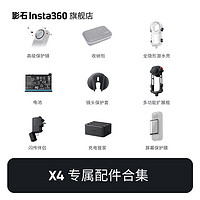Insta360 Nano 全景相机使用总结(设置|拍摄|耗电)
-
摘要来自:
-
摘要来自:
 因你们而飞
因你们而飞 -
摘要来自:2019-07-04
【什么值得买 摘要频道】下列精选内容摘自于《#本站首晒# 最潮最in的合影&直播体验 — Insta360 Nano 全景相机 开箱介绍》的片段:
当你第一次把insta360与iphone 合体后,相机自动开启,会跳出来一个Apple Store的界面,匹配的app 就跳出来了,你只要选择下载即可安装。由于这是在店里,卖家帮我嚓嚓嚓弄的,我都来不及截屏。

APP 安装完,就出来这样的界面了(在店里,没有插卡)
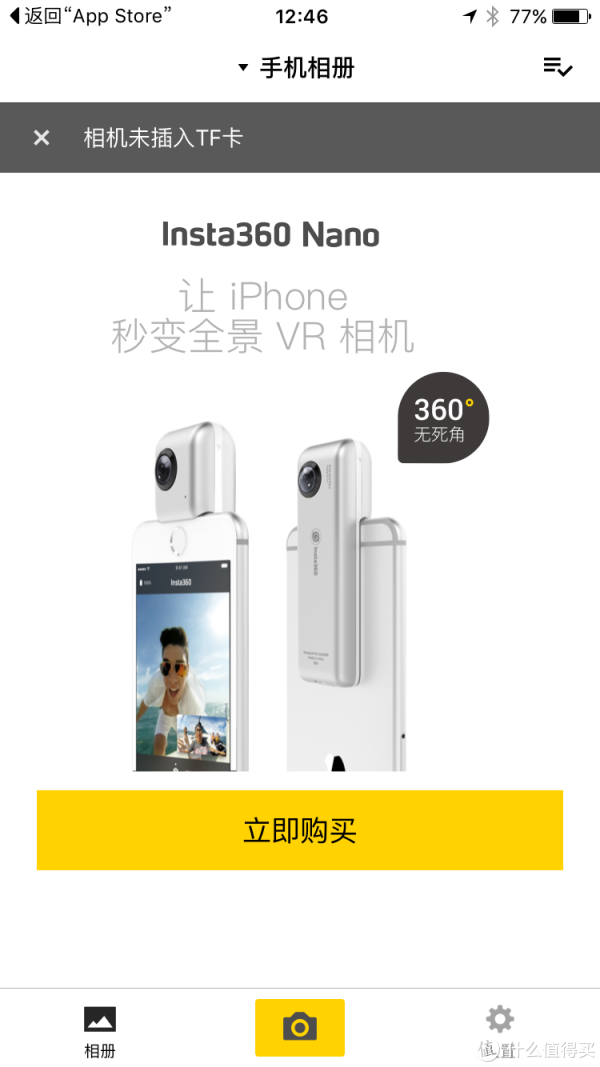
先来看一下设置界面,设置界面还是挺简单的
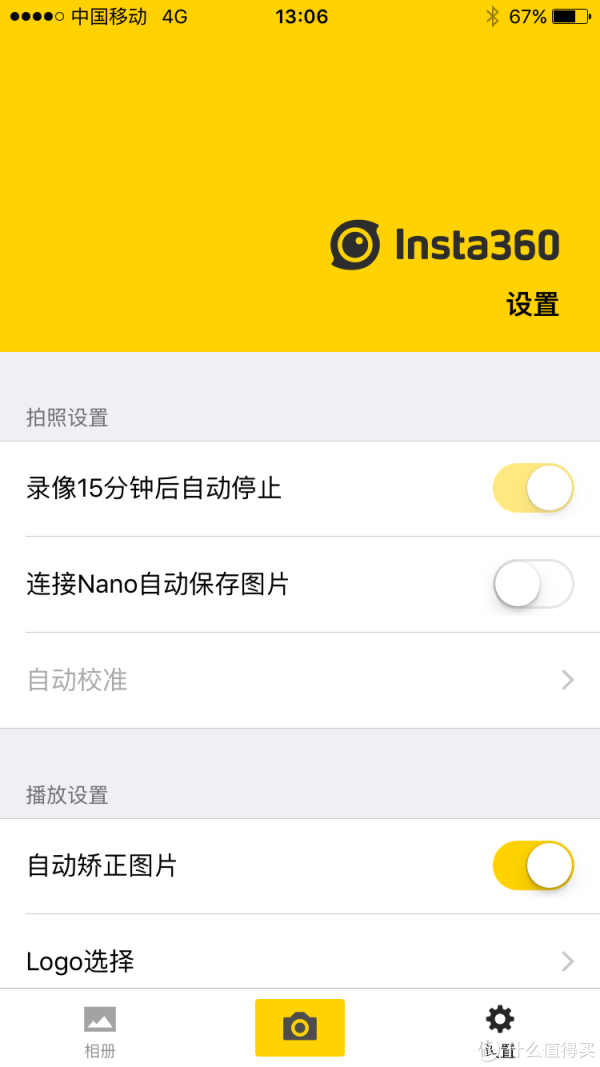
在LOGO选择这里,可以选择各种LOGO,当然也可以不选。由于镜头是200°鱼眼镜头,所以内部拼接图片的地方,无法彻底避免“死角”。在天空这部分,无需依靠软件“补天”,是真实的场景,而地面部分,则就有一点点死角了。所以Logo 存在的意义,就是补足这部分。软件里只能选择固定的几款LOGO,无法使用自制LOGO,有点遗憾。

设置里,通过样品,来展示LOGO补地效果,我最后选了白底黑字的LOGO
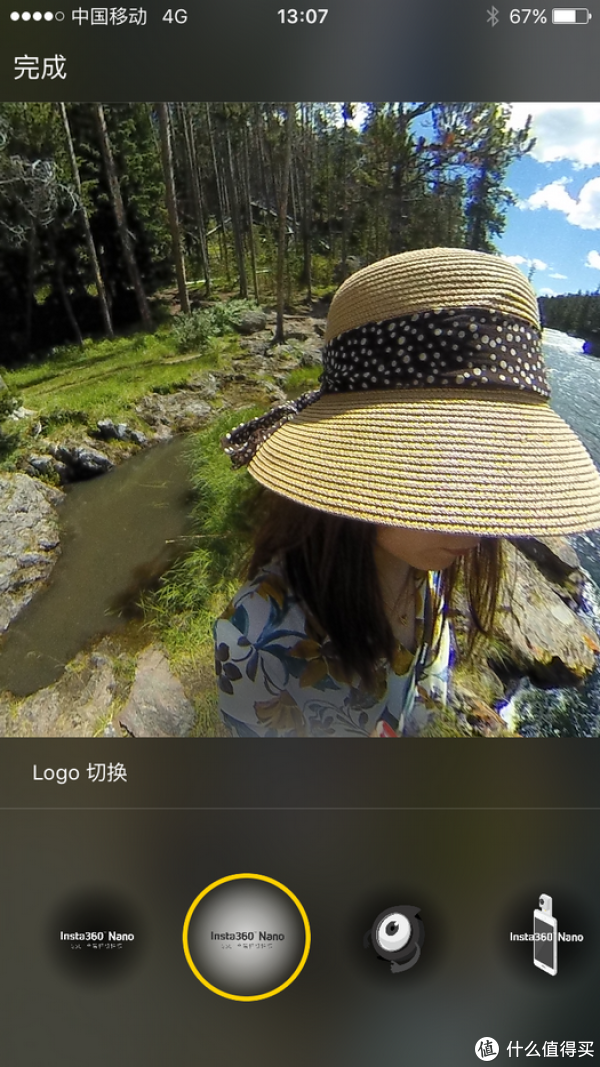
在视频设置里,可以选择这3种模式。3K对我实际使用没意义,所以我还是选了1080P 60fps。还没来得及试过,直播效果,此篇仅是开箱介绍。等我开会回来,使用经验更多一下,再来跟值友们分享高级的玩法。
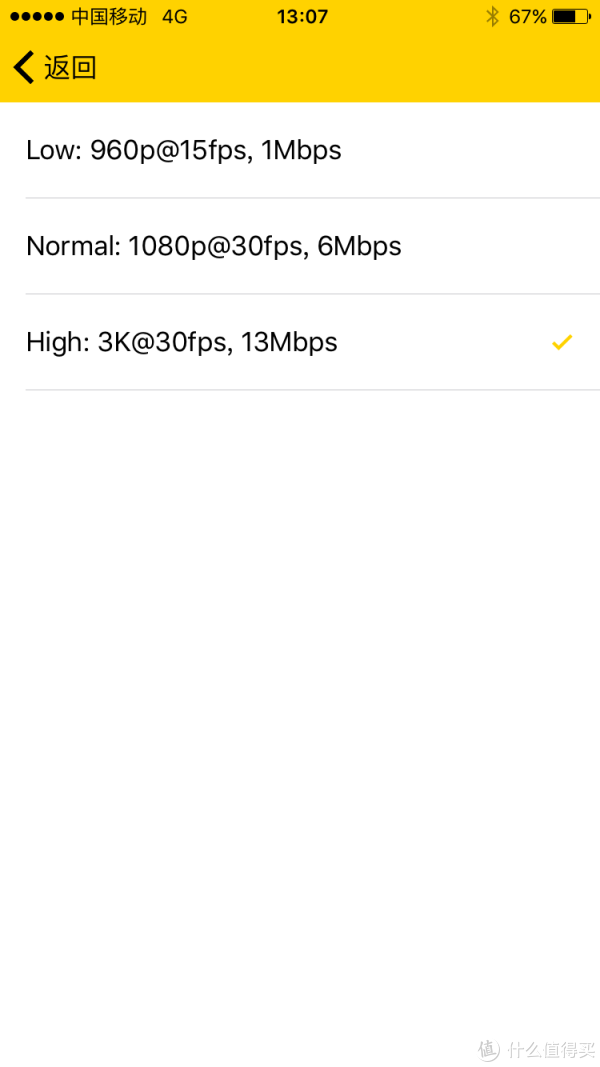
当光线不好,出来的照片你发现拼接上有问题时,可以点击设置里的“精准拼接”,花费更多一些时间,让机器重新计算,完成拼接。

还有通常都会有的固件版本,软件版本等信息。比对官网发布的最新版本软件,我手上的这台机器都是最新版的,所以就无需升级了。

你拍完照片,在查看时,可以“手指拖动”的方式旋转查看拍摄的画面。

也可以点一下,变成“重力感应”模式,随着你的手机转动(陀螺仪工作)而旋转。

看到上图的“鱼眼”2字了吗?看照片时,除了鱼眼模式,还可以选择:透视模式、小行星、正常、桶形等几种模式进行查看,效果都不一样。
按下拍照按钮,除了屏幕上软快门以外,手机音量+ -键,也都可以作为快门使用。

摄像分成2种。第一种,直接按软快门,这样拍摄时长不超过10秒。

另外一种是无限时的拍摄,按下软快门后再向上滑动,就是无限时拍摄模式
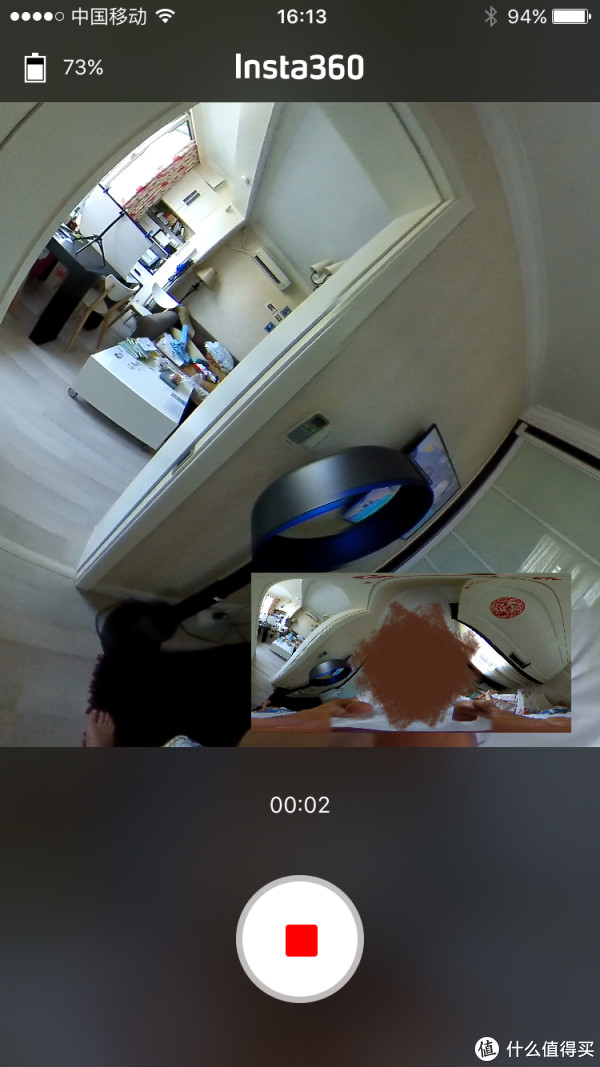
使用感受
铝合金的外壳,便于机器散热,所以这种天气相机使用5分钟后,就会变得非常烫。加上手机大量运算处理,所以手机也会变得很烫。
其次,耗电问题,我测试各项功能5分钟,电池电量下降了9%。虽然,insta360支持Micro-USB外充。
存放
反正平时单独使用的机会不多,干脆就放到飞宇魅眼的保护包里去吧,小小加工一下就行。

照片拍摄效果
这个东西,你手持拍摄,很难不把自己拍进去,为了不露脸,一大老爷们也没啥值得分享的。还是把我朋友圈里的一张CJ 的全景照片分享出来吧。
CJ 2016 insta360拍摄showgirl 合影
视频效果
我这里还没有用它来拍摄视频,但是根据我看到过的视频,类似于下面这种(请用“开眼”APP 打开,或者搜索F1,有个全景体验)。
总结
我觉得这种360°拍摄场景,一定会成为下一个热点,市场的应用场景很多,自拍&合影只是最基本的。以后商场、楼宇等广告介绍,完全可以利用他来完成视频拍摄,然后后期加工,把需要介绍的内容,加到视频里,最后再发布出来,用户喜欢看哪里就点哪里。现在各个“直播”平台,还在使用传统的摄像头之类的平面器材,如果有这种360°全景设备帮忙,再结合VR眼镜的支持,前景一片大好!
照片、视频处理,Insta360官网有各种软件可以下载,我会在使用一段时间后,作为下一篇使用体验来与各位值友分享。
不足之处
不过,也有一些小的缺点
照片、视频分享,需要先上传到第三方平台服务器;
接手机使用时,会占用Lighting,手机需要保持足够电量,否则影响使用;
使用时,无法再使用手机壳;
背面连接,完全靠Lighting 接口,万一主体发生位移,连接口很容易折断;
使用时,对手机CPU占用较高,导致手机发烫情况;
周边配件很少,比如我想要延长杆加长使用,家里的几根传统手机延长杆都无法使用(角度原因),最后能找到的临时方案是,小米的延长杆转动90°后,把手机从孔里插进去,这样可以保持手机直起来使用。但是下面没有任何保护措施,万一滑下来,画面不敢想象。
仅设计用于iphone 手机,所以iPad(不论Mini iPad 还是iPad)无法支持,主要是Lighting 接口这里,无法完全合体。
"